MPEG zu DVD Konverter: Wie Sie MPEG/MPEG4/MPG einfach zu DVD konvertieren
Wie kann ich DVD .mpg Dateien auf eine Video-DVD brennen?
Moving Pictures Expert Group, oder MPEG, ist ein Fachgremium, das die Standards für Video- und Audiokompression und -übertragung festlegt. MPEG-Formate werden hauptsächlich für Media-Streaming und Online-Videos verwendet. Von allen auf Ihrem PC vorhandenen Mediendateien liegt der größte Teil in einem der MPEG-Formate vor. Um diese MPEG-Videos mit Ihrem Heim-DVD-Player abspielen zu können, müssen Sie MPEG auf DVD brennen. Wenn Sie MPEG4 auf DVD brennen, übertragen Sie nicht nur die benötigten MPEG-Dateien auf einen Datenträger für Ihre Sammlung, Sie schaffen auch Speicherplatz auf Ihrem PC.
Der MPEG-Standard besteht aus verschiedenen Teilen wie MPEG-1, MPEG-2, MPEG-3, MPEG-4, MPEG-7 und MPEG-21, die jeweils unterschiedliche Aspekte der Spezifikation abbilden. MPEG-1 und MPEG-2 ist ein Standard für verlustbehaftete Video- und Audiokompression, .mpg/.mpeg ist eine der dazugehörigen Dateierweiterungen.
Um mehr über MPEG zu DVD-Brenner und darüber zu erfahren, wie Sie MPEG auf DVD brennen, lesen Sie den folgenden Teil des Artikels.
Teil 1. Der MPEG zu DVD Brenner zum Konvertieren von MPEG/MPEG4/MPG zu DVD
Ein guter MPEG zu DVD-Konverter stellt die wichtigste Voraussetzung dafür dar, Ihre MPEG-Videos in hoher Qualität auf DVDs zu brennen. Wondershare DVD Creator erfüllt alle Ihre Erwartungen an ein professionelles Brennprogramm. Die Software ermöglicht das Brennen von MPEG und anderen wichtigen Video- und Bildformaten auf DVD und Blu-rays. Der Wondershare MPEG4 zu DVD Konverter ist kompatibel mit allen aktuellen Versionen der Betriebssysteme Windows und Mac
Hauptmerkmale des Wondershare MPEG zu DVD Konverters:
Wondershare DVD Creator
- · Brennen Sie MPEG/MPEG4/MPG auf hochwertige DVD/ISO/DVD-Ordner/Blu-ray.
- · Toolbox mit Foto-Diashow, MPEG-Video-Editor, DVD zu DVD-Konvertierung, DVD zu Video-Konvertierung etc.
- · Anpassen von DVD-Menüs mit verschiedenen Parametern wie Titel, Musik, Bild usw.
- · Bietet über 100 kostenlose statische und dynamische Menüvorlagen, um Ihre MPEG/MPEG4/MPG-Datei auf DVD zu anzupassen.
- · Integrierter Editor zum Personalisieren von MPEG-Videos durch Trimmen, Beschneiden, Hinzufügen von Effekten oder Untertiteln usw.
- · MPEG zu DVD-Brennen in hoher Qualität mit Echtzeitvorschau und hoher Geschwindigkeit.
 Sicherheit garantiert. Bereits von 5,150,814 Leute heruntergeladen.
Sicherheit garantiert. Bereits von 5,150,814 Leute heruntergeladen.
Video Tutorial: Wie man MPEG-Video auf DVD brennt
Schritte zum Konvertieren von MPEG/MPEG4/MPG zu DVD mit Wondershare DVD Creator:
Schritt 1 Öffnen Sie den Wondershare MPG zu DVD Konverter und wählen Sie DVD erstellen.
Starten Sie Wondershare DVD Creator auf Ihrem PC. Wählen Sie aus den verfügbaren Optionen der Software die Option DVD-Video erstellen.

Schritt 2 MPEG-Videos zu MPG zum DVD-Brenner hinzufügen und bearbeiten.
Klicken Sie auf den +-Knopf, um nach den gewünschten MPG-Videos auf Ihrem Computer zu suchen und sie hinzuzufügen. Sie können die MPEG-Dateien auch direkt in die Oberfläche hineinziehen.
Wenn Sie Ihre Videos vor dem Brennen personalisieren möchten, klicken Sie auf das Stiftsymbol auf dem Videovorschaubild, um das Video-Editor-Fenster zu öffnen. Mit der entsprechenden Bearbeitungsfunktion können Sie Trimmen, Beschneiden sowie Wasserzeichen oder Untertitel hinzufügen.

Schritt 3 DVD-Menüvorlage auswählen und anpassen.
Klicken Sie auf den Menü-Tab, um auf der rechten Seite der Benutzeroberfläche verschiedene Vorlagen anzuzeigen. Wählen Sie Ihre bevorzugte Vorlage und doppelklicken Sie darauf, um Ihr MPEG-Video auf DVD zu übertragen. Sie können darüber hinaus weitere Kapitel erstellen, Hintergrundmusik oder Bilder hinzufügen und sogar das Seitenverhältnis der DVD ändern, um sie anzupassen.

Schritt 4 Überprüfen Sie die erstellte DVD und konvertieren Sie MPEG in DVD.
Öffnen Sie den Vorschau-Tab, um die erstellte DVD zu überprüfen. Wenn etwas nicht korrekt ist oder fehlt, können Sie auf den Tab Quelle oder Menü zurückkehren, um die erforderlichen Änderungen vorzunehmen. Wählen Sie auf dem Tab Brennen die Option Auf Medium brennen aus. Wenn Sie Videos nicht sofort auf eine DVD brennen möchten, wählen Sie die Option Als ISO speichern. Geben Sie der DVD ein passendes Label und wählen Sie zusätzliche Parameter. Klicken Sie abschließend auf Brennen, um MPEG4 in DVD zu konvertieren.

So brennen Sie MPEG in einfachen Schritten mit Wondershare DVD Creator unter Mac und Windows auf DVD.
Teil 2. Wie Sie MPEG auf DVD mit einem Komplett-Videotool brennen
Sie suchen nach einer Software, die nicht nur MPG in DVD konvertiert, sondern auch eine Vielzahl erweiterter Funktionen bietet? Dann entscheiden Sie sich für Wondershare Video Converter Ultimate, eine komplette Video-Toolbox mit zahlreichen Profifunktionen. Damit konvertieren Sie alle Arten von Videos in verschiedenen Formaten in DVD oder Blu-ray, DVD-Ordner oder ISO-Dateien. Kostenlose DVD-Menüvorlagen lassen sich auswählen und anpassen, um ein stilvolles Hintergrundbild oder Musik mit einer Option zum Ändern von Schriftgröße, Farbe und anderen Parametern hinzuzufügen.
Schlüsselfeatures von Wondershare Video Converter Ultimate:
- Brennen Sie alle Arten von Videodateien auf DVD/Blu-ray, ISO-Dateien und DVD-Ordner mit ausgezeichneter Qualität.
- Unterstützt über 1000 Formate für die Videokonvertierung in verlustfreier Qualität.
- Konvertieren Sie Videos in gerätespezifische kompatible Formate.
- Ermöglicht das Herunterladen von Videos von mehr als 10.000 Websites, darunter beliebte Videos wie YouTube, Vimeo, DailyMotion und weitere.
- Integrierter Video-Editor mit Funktionen wie Trimmen, Beschneiden, Hinzufügen von Spezialeffekten, Hinzufügen von Wasserzeichen und anderen für professionell wirkende Videos.
- Videoaufnahme von Streaming-Websites.
- Mediendateien lassen sich auf Android-Geräte, Apple-Geräte, externe HD-Geräte und USB-Flash-Laufwerke übertragen.
- Videocasting zum Fernseher als Medienserver.
- Verfügbar für alle gängigen und aktuellen Betriebssystemversionen von Windows und Mac.
Schritte zum Konvertieren von MPEG4 in das DVD-Format mit Wondershare Video Converter Ultimate:
Schritt 1 Öffnen Sie den Wondershare MPG zu DVD Video Konverter und importieren Sie die Videodateien.
Klicken Sie auf Ihrem Computer auf Video Converter Ultimate, um das Programm zu starten. Wählen Sie den Brennen-Tab und klicken Sie auf +Dateien hinzufügen, um die MPEG-Videos auf Ihrem PC zu durchsuchen und zu laden. Alternativ können Sie die Videos auch in das Programm ziehen.
Wenn Sie Dateien bearbeiten müssen, klicken Sie auf die gewünschten Bearbeitungssymbole unterhalb der Videovorschaubilder. Nehmen Sie die erforderlichen Änderungen im Dialogfenster vor und klicken Sie auf OK.
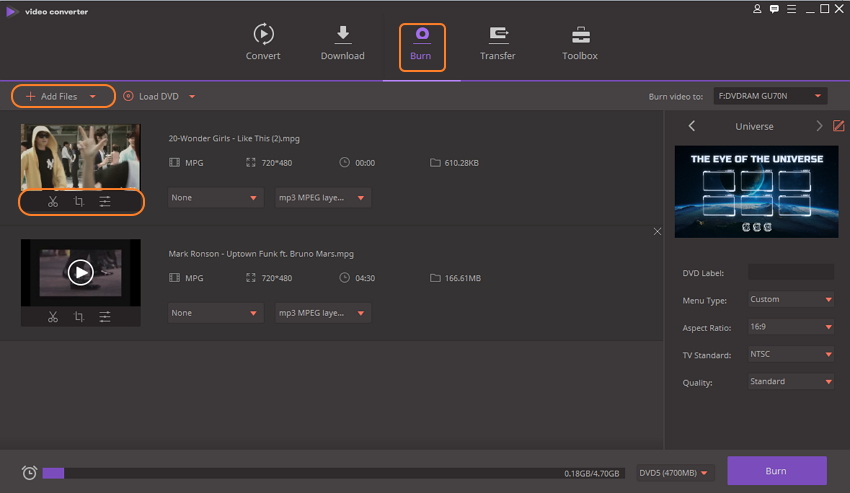
Schritt 2 Auswählen und Anpassen der DVD-Vorlage.
Auf der rechten Seite der Benutzeroberfläche sehen Sie nun die verfügbaren DVD-Vorlagen. Wählen Sie eine Vorlage, die zu Ihrem DVD-Thema passt. Um Hintergrundmusik oder Bilder hinzuzufügen, klicken Sie auf das Bearbeitungssymbol. Nun öffnet sich das DVD-Vorlagenfenster.
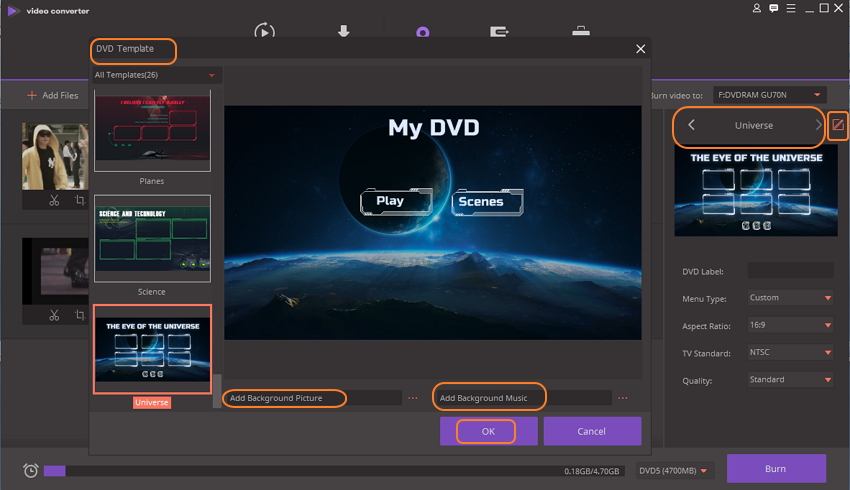
Schritt 3 DVD-Label eingeben und weitere Parameter auswählen.
Geben Sie Ihrer DVD unter DVD Label eine Bezeichnung. Sie können auch aus anderen DVD-Parametern wie Menütyp, Seitenverhältnis, TV-Standard und Qualität wählen.
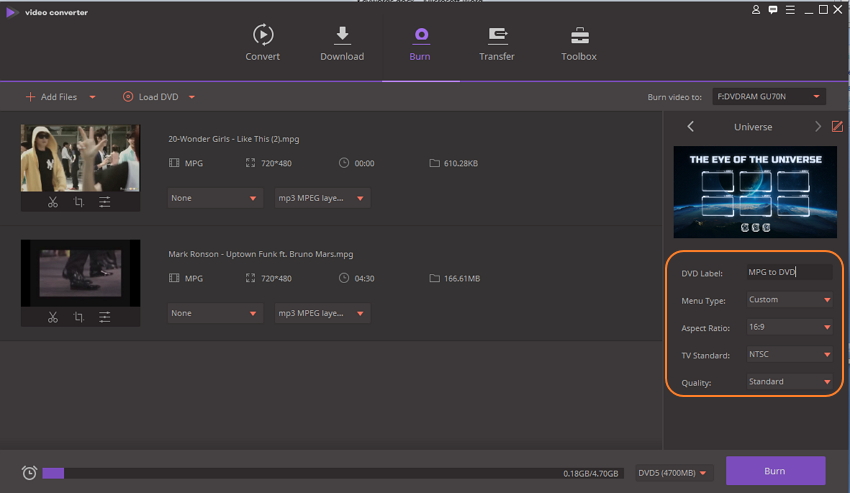
Schritt 4 MPEG in das DVD-Format konvertieren.
Wählen Sie in der oberen rechten Ecke auf dem Video brennen auf:-Tab das Zielmedium, auf das Sie Ihre mpg-Videos brennen möchten. Klicken Sie unten rechts auf den Brennen-Knopf, um die Konvertierung von MPEG in DVD zu starten.
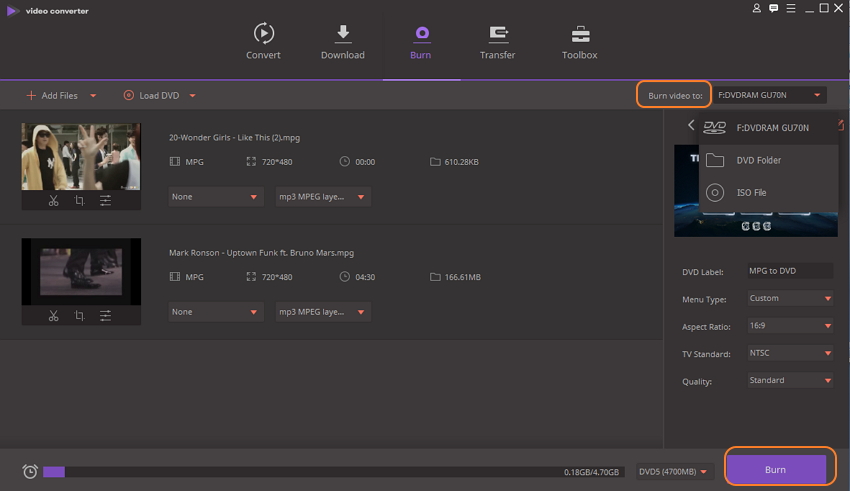
Teil 3. Vergleich der beiden MPEG-zu-DVD-Konverter
Sowohl Wondershare DVD Creator als auch Wondershare Video Converter Ultimate sind beides gute Programme, um MPG in das DVD-Format zu konvertieren. Je nachdem, ob Sie nur einen professionellen DVD-Brenner oder eine Software mit zusätzlichen Funktionen benötigen, haben Sie die Wahl zwischen den beiden folgenden Optionen. Im Folgenden finden Sie eine Vergleichstabelle zu der Software, die Ihnen bei der Auswahl hilft.
| Funktionen/Software | DVD Creator | Video Converter Ultimate |
| Unterstützte Mediendateien für das Brennen von DVDs | Alle Arten von Video-, Musik- und Bilddateiformaten | Alle Arten von Videoformaten |
| DVD-Menüvorlage | Über 40 statische und dynamische Template-Designs zur Auswahl | Bringt eine Reihe von Vorlage-Themen und Designs mit |
| Hintergrundmusik oder -bild zur Vorlage hinzufügen |

|

|
| Erstellen oder Hinzufügen neuer Kapitel |

|
|
| Möglichkeit zur Auswahl des Video-Seitenverhältnisses |

|
|
| Vollständiger integrierter Video-Editor |

|

|
| Videokonvertierung |

|
|
| Videoübertragung |

|
|
| Preis | $29,95 für 1 Jahr Abonnement für 1 PC und weitere zusätzliche Abonnements | $39.95 für 1 Jahr Abonnement für 1 PC und weitere zusätzliche Abonnements |
| Herunterladen | Kostenlose Testversion Kostenlose Testversion | Kostenlose Testversion Kostenlose Testversion |
Fragen Sie sich nie wieder, wie Sie MPEG4 auf DVD brennen, dafür gibt es Wondershare DVD Creator und Wondershare Video Converter Ultimate. Installieren Sie die Software und brennen Sie Ihre mpg-Dateien sofort auf DVD.







